利用 v2ray 的局域网连接功能为 switch 提供代理服务
文章目录
最近入手了一台日版 switch,可是因为众所周知的网络原因,eshop 无法直接访问,网络问题也基本上是每一个海外版主机玩家必须要面对的问题,除非你是卡带党(那不如买国行)。
在网上搜索了一下,大多数都是建议买游戏加速器,可这样一来不就浪费了我自己的梯子吗?但是在看了一些加速器的使用方法之后我突然意识到,这好像就是搞了一个局域网代理,那我正在用的 v2rayN 也能提供这个服务啊。
于是我就想到了这个方法,可以让我的 switch 在 v2ray 的局域网中获得代理服务。
实测,无论是 Windows、MacOS、Android 还是 iOS,目前各个客户端都是支持开启局域网连接的。
这里以 Windows 为例,我们先来看看如何使用 v2rayN 开启局域网连接。
前提
switch 要和提供代理服务的 v2rayN 在同一个局域网中!
开启局域网代理
点击顶部的“参数设置”,在打开的窗口中,点击“v2rayN设置”,再勾选“允许来自局域网的连接”,然后点击“确定”。
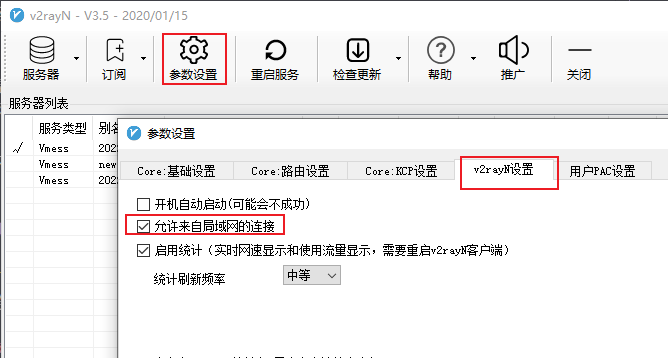
获取代理端口
在完成上一步的操作之后,我们就可以在软件的下面看到 http 代理的端口信息了,这里是 10809,记住它,我们将在下面的步骤中使用它。
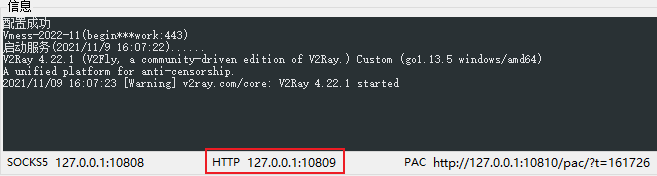
获取本机局域网 IP
这个打开命令行,执行一下 ipconfig 即可获取。
比如我是使用的有线连接,那么我的局域网 IP 就是下面的 IPv4 地址:192.168.0.104
|
|
剩下的操作就都是在 switch 完成啦
设置 switch 的代理
在首页点击“设置”,选择“互联网”,点击“互联网设置”,选择已连接的网络,点击“更改设置”,启用“代理服务器设置”,填入获取的代理服务器地址和端口,点击“保存”。
打开设置,选择“互联网”,点击“互联网设置”
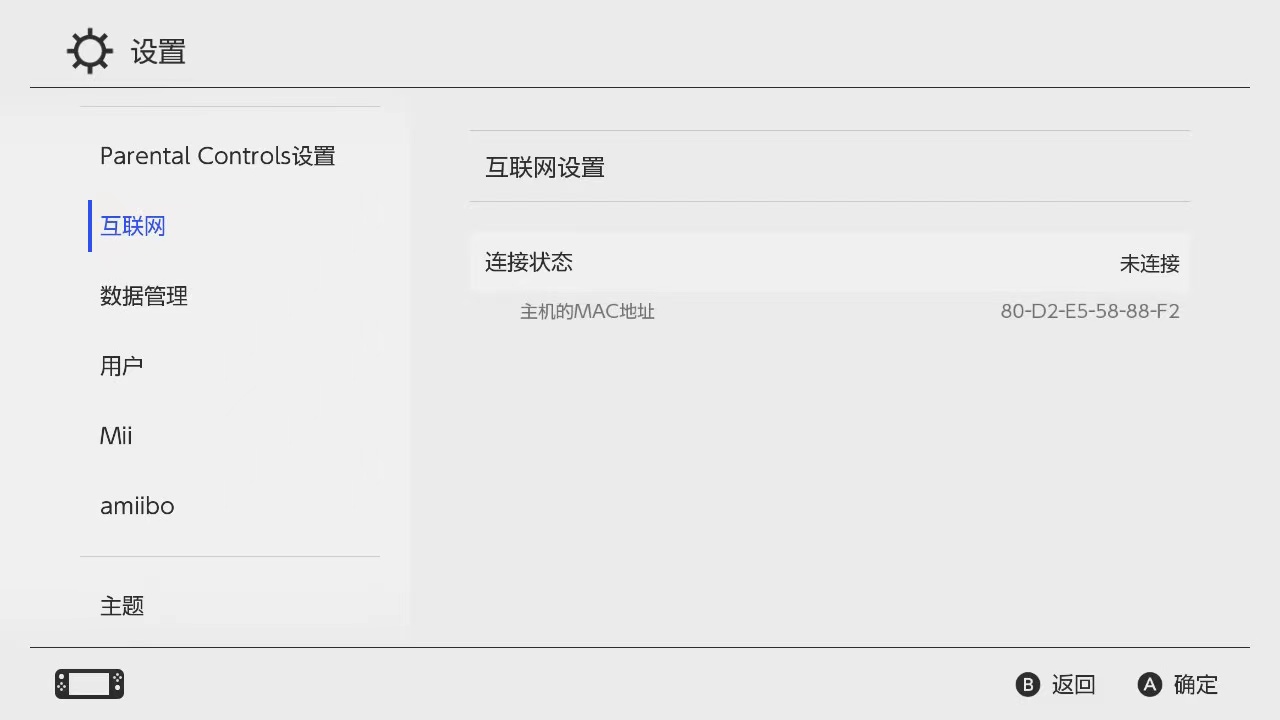
点击已连接的网络
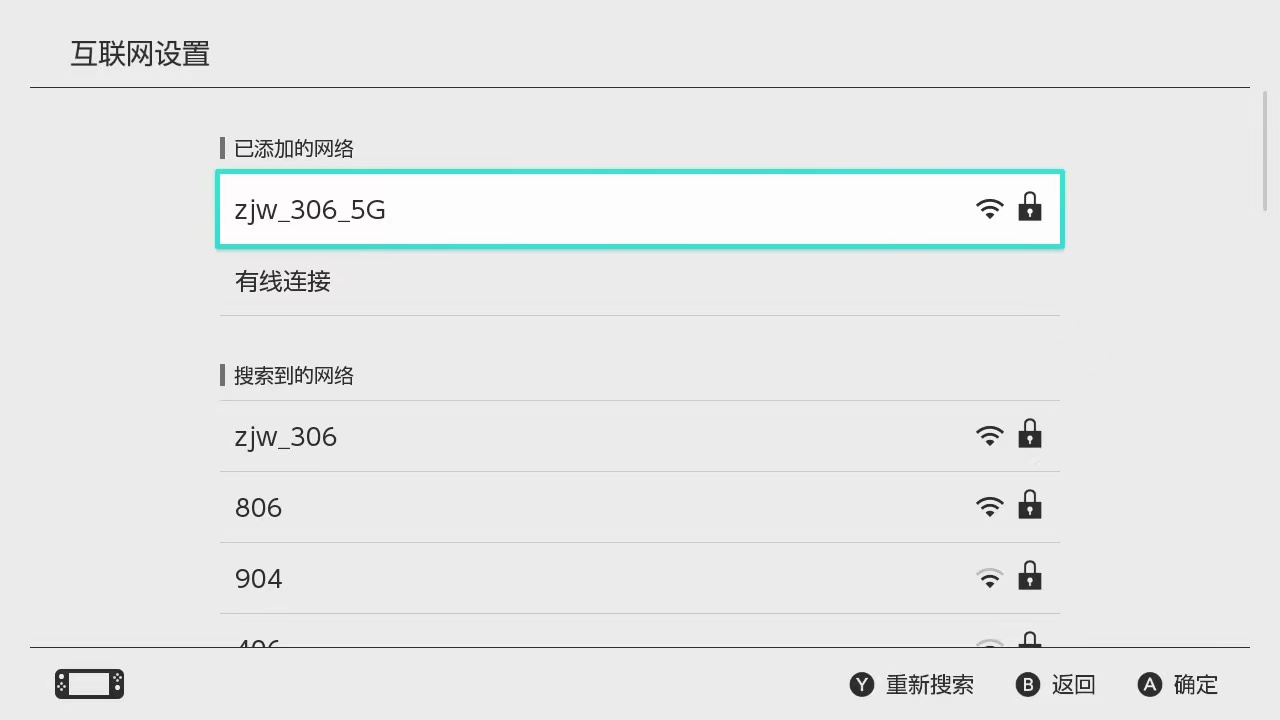
点击更改设置
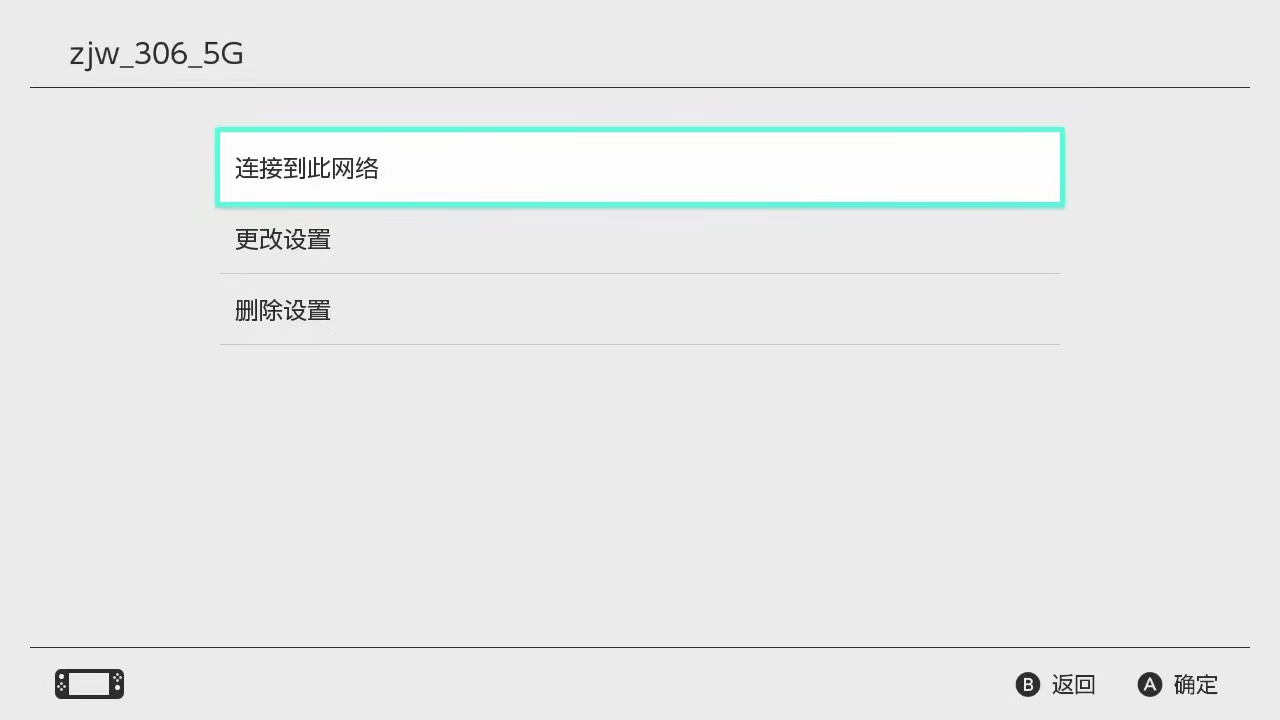
启用“代理服务器设置”,填入获取的代理服务器地址和端口,点击“保存”
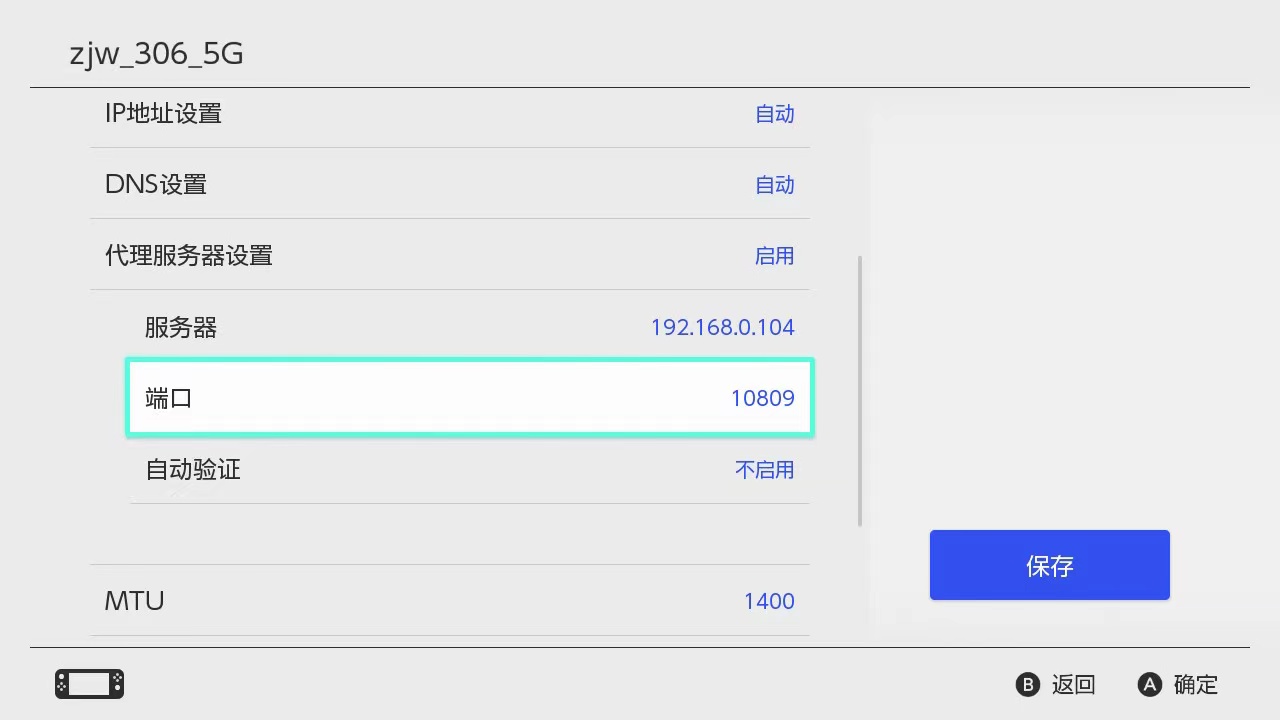
ENJOY it!
文章作者 Noel
上次更新 2021-11-09